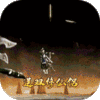win8.1关闭不了快速启动怎么办 win8.1关闭不了快速启动教程
大家都知道Windows8里面有个快速启动的功能,但是小编在开启了之后却发现win8.1关闭不了快速启动,遇上这样的问题,好在终于解决了,不知道网友们有没有遇到过,那么如果遇到了,就赶快来看看win8.1关闭不了快速启动教程吧!
win8.1关闭不了快速启动的解决方法操作步骤:
1,打开控制面板,选择“硬件和声音”;
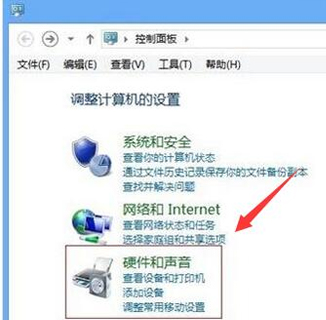
2、在系统桌面,左键点击右下角系统自带“电池”图标,出现如下界面,选择更多“电源选项”;
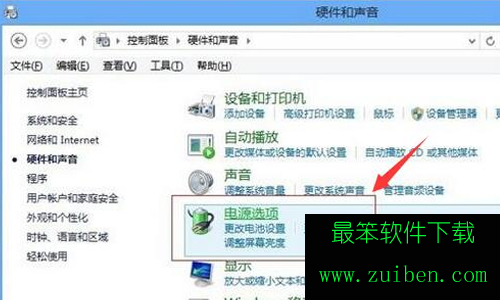
3、弹出的“电源选项”界面,如下图所示,点击“选择电源按钮的功能”;
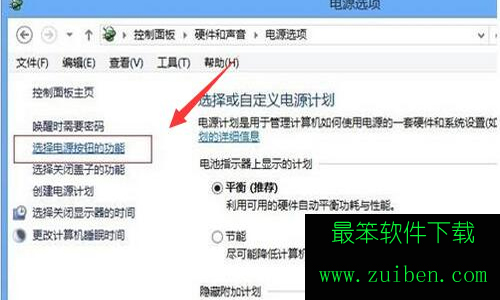
4、在弹出界面,发现部分选项无法更改,先点击“更改当前不可用的设置”,如下图所示;
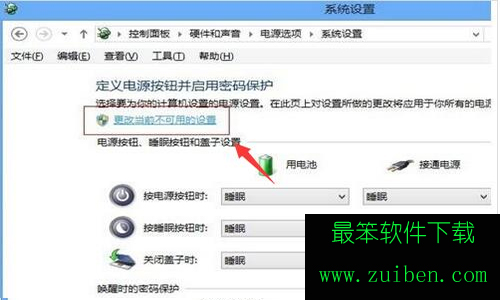
5、在如下界面,之前无法选择的选项已经可以更改,可以看到“启用快速启动(推荐)”选项(系统默认开启),我们可以在此设置是否开启或者关闭此功能,取消选择“启用快速启动(推荐)”,然后“保存修改”即可关闭win8快速启动功能。
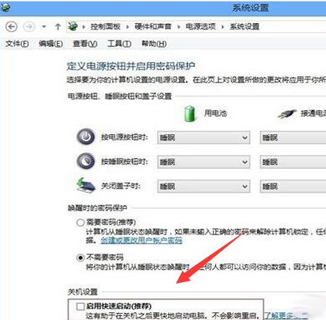
以上就是win8.1关闭不了快速启动的解决方法,大家可以试试哦!
需要激活系统或者office办公软件的朋友不妨直接下载
>>>>>>>>>>永久激活Windows系统/office办公软件激活工具<<<<<<<<<<
最笨下载(www.zuiben.com)提供最新最全的软件下载:常用软件下载、免费软件下载、电脑游戏下载、安卓软件下载中心、苹果软件下载中心、游戏下载等,免费下载软件游戏、常用软件下载就到最笨下载.http://www.zuiben.com/
-

winkawaks街机游戏手机版-winkawaks街机游戏全集
文章专题 2024-10-1480、90后的童年记忆大部分就是街机游戏,那么winkawaks街机游戏手机版有哪些呢?最笨下载为各位小伙伴整理出winkawaks街机游戏全集,各种有趣的玩法以及很多挑战模式能够体验,感兴趣的快来下载玩耍吧。
81人已阅读 -

windows7怎么查看电脑配置-电脑配置查看方法
系统工具 2022-03-01windows7怎么查看电脑配置呢?相信很多用户都想知道自己的电脑配置如何,所以下面小编为大家带来了windows7电脑配置查看方法,跟着小编一起来看看看吧!
13166人已阅读 -

windows7c盘满了怎么清理-c盘满彻底清理方法
系统工具 2022-02-28windows7c盘满了怎么清理呢?相信不少用户在使用windows7系统的时候,c盘的内存不够用了,那么怎么清理呢?下面小编为大家带来了windows7c盘满了清理方法,跟着小编一起来看看吧!
12944人已阅读 -

windows10为什么连不上wifi-网络连接不上解决方法
系统工具 2022-02-25windows10为什么连不上wifi呢?有不少win10系统用户遇到了要连接wifi的时候,发现连不上wifi,导致上不了网,下面就跟着小编一起来看看win10系统连不上wifi具体解决步骤吧!
12785人已阅读 -

windows7怎么关闭防火墙-防火墙禁用方法
系统工具 2022-02-22windows7怎么关闭防火墙呢?不少用户觉得使用电脑的时候win7都弹出个防火墙很烦,下面小编为大家带来了windows7防火墙禁用方法,跟着小编一起来看看吧!
13017人已阅读
热门推荐
-
 葫芦兄弟:七子降妖(删档内测)
BT游戏
上线即送VIP10,100w元宝,VIP礼包可得葫芦七子
下载
葫芦兄弟:七子降妖(删档内测)
BT游戏
上线即送VIP10,100w元宝,VIP礼包可得葫芦七子
下载
-
 征程三国(送充值)
满V游戏
上线即送超级VIP、36888元宝及千万金币奖励
下载
征程三国(送充值)
满V游戏
上线即送超级VIP、36888元宝及千万金币奖励
下载
-
 天之命(海量特权)
满V游戏
天之命(海量特权)H5开局赠送满V( VIP24)、元宝38888、银两888W,武尊令(永久月卡),限定神装
下载
天之命(海量特权)
满V游戏
天之命(海量特权)H5开局赠送满V( VIP24)、元宝38888、银两888W,武尊令(永久月卡),限定神装
下载
-
 烈火战神海量版
满V游戏
上线送满V,48888元宝,绝版永久羽翼
下载
烈火战神海量版
满V游戏
上线送满V,48888元宝,绝版永久羽翼
下载
-
 武器之王(福利特权)
BT游戏
上线送VIP10,50万福利钻石,500万元宝
下载
武器之王(福利特权)
BT游戏
上线送VIP10,50万福利钻石,500万元宝
下载
-
 女神星球商城版(X战娘)
满V游戏
上线送SVIP1,钻石58888,金币500W
下载
女神星球商城版(X战娘)
满V游戏
上线送SVIP1,钻石58888,金币500W
下载
-
 暴走神话
BT游戏
趣味梗逗游戏《暴走神话》7月29日爆笑来袭
下载
暴走神话
BT游戏
趣味梗逗游戏《暴走神话》7月29日爆笑来袭
下载
-
 六界仙尊(送充值)
满V游戏
上线直送VIP12,送88888元宝、888万铜钱
下载
六界仙尊(送充值)
满V游戏
上线直送VIP12,送88888元宝、888万铜钱
下载
-
 异次元大作战
BT游戏
异次元大作战常规服花泽香菜、福山润、川澄绫子等数十名声优助阵
下载
异次元大作战
BT游戏
异次元大作战常规服花泽香菜、福山润、川澄绫子等数十名声优助阵
下载
-
 使命online(送双修情侣)
BT游戏
使命online(送双修情侣)H5上线送满VIP22,免费激活VIP礼包,创角送元宝32888、铜币5888888、SS随战伴侣
下载
使命online(送双修情侣)
BT游戏
使命online(送双修情侣)H5上线送满VIP22,免费激活VIP礼包,创角送元宝32888、铜币5888888、SS随战伴侣
下载